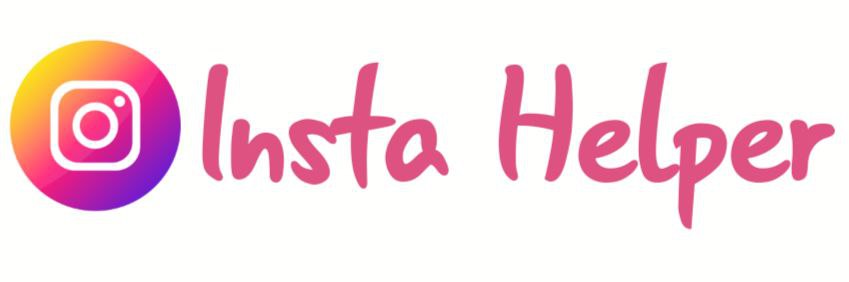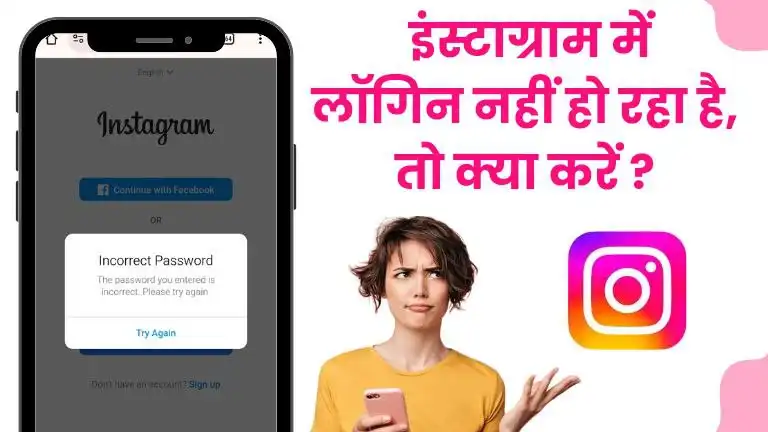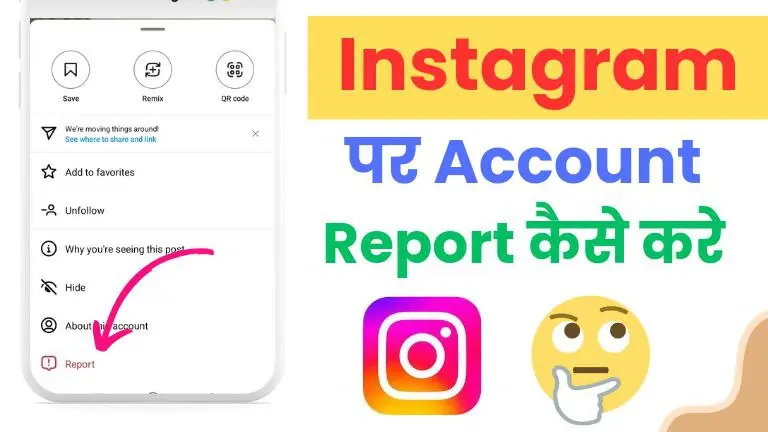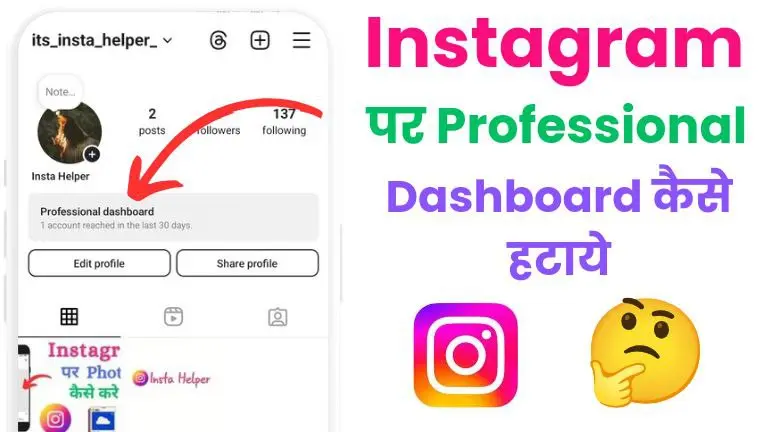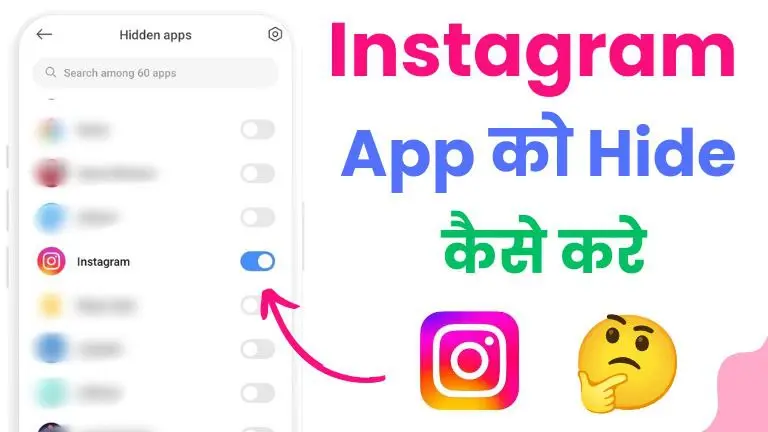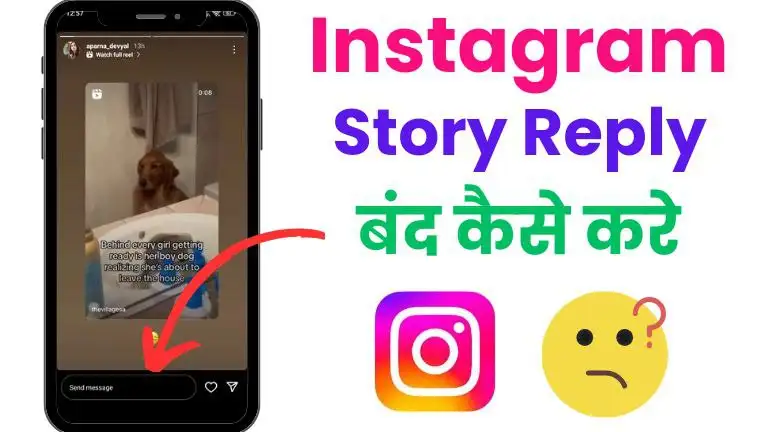Laptop Me Instagram Id Kaise Banaye – इंस्टाग्राम की ID बनाएं लैपटॉप में

वैसे तो अधिकांश लोग इंस्टाग्राम का इस्तेमाल अपने स्मार्ट फोन में करते है, लेकिन वही पर कुछ ऐसे भी लोग है जिनके पास लैपटॉप होता है और वो अपने लैपटॉप में इंस्टाग्राम चलाना चाहते है। लेकिन मोबाइल फोन की तरह लैपटॉप में आप इंस्टाग्राम एप्लिकेशन को डाउनलोड करके उसमें आईडी नही बना सकते, तो अब सवाल है की लैपटॉप में इंस्टाग्राम की आईडी कैसे बनाएं? और लैपटॉप में इंस्टाग्राम को कैसे चलाए।
अगर आप भी उन लोगो में से है जिन्हे लैपटॉप पर इंस्टाग्राम अकाउंट कैसे बनाया जाता है इसकी जानकारी नही है, तो आप बिल्कुल सही जगह पर है। इस पोस्ट में लैपटॉप में इंस्टाग्राम की आईडी कैसे बनाया जाता है इसका पूरा प्रोसेस विस्तार से शेयर किया गया है, जिसे फॉलो करके आप अपने लैपटॉप में आसानी से इंस्टाग्राम की आईडी बना सकते है।
लैपटॉप में इंस्टाग्राम आईडी कैसे बनाएं
लैपटॉप में इंस्टाग्राम की आईडी कैसे बनाना है इसकी पूरी प्रक्रिया नीचे स्टेप बाय स्टेप फोटो के साथ शेयर की गई है, इन सभी स्टेप्स को आप बारी-बारी से फॉलो करके लैपटॉप में इंस्टाग्राम अकाउंट क्रिएट कर सकते है।
- स्टेप 01 – सबसे पहले आप अपने लैपटॉप/कंप्यूटर में कोई भी इंटरनेट ब्राउज़र ओपन करे जैसे Chrome Brower और फिर instagram.com पर जाए और वहा पर आपको नीचे Sign Up लिखा हुआ दिखेगा उस पर क्लिक करे.
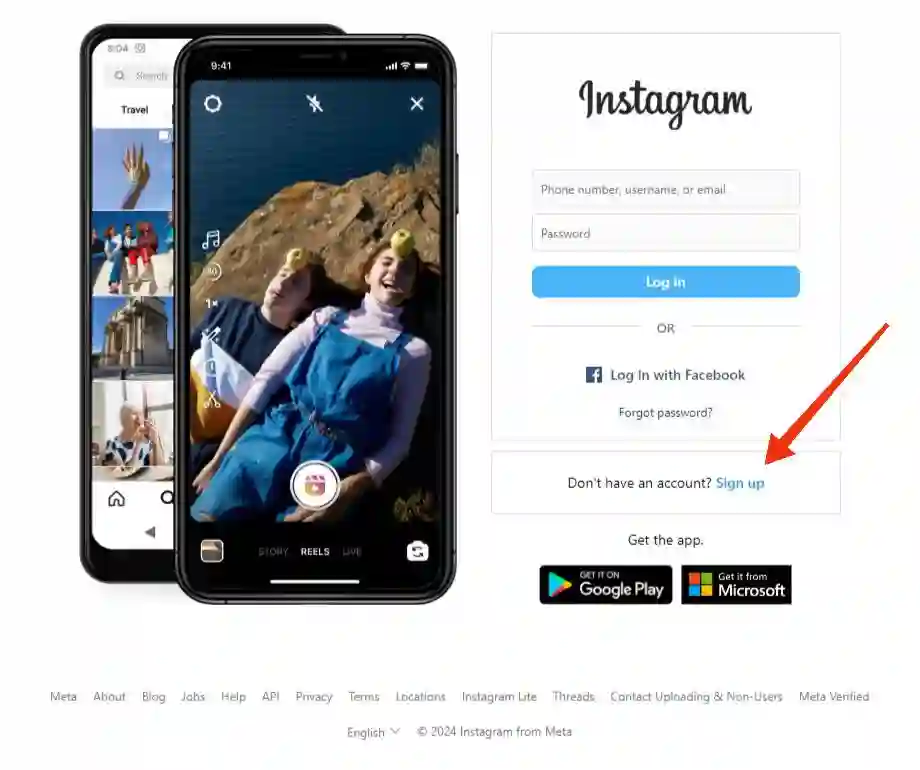
- स्टेप 02 – फिर अगले स्टेप में आप अपना (मोबाइल नंबर या ईमेल, पूरा नाम, यूजर नेम और पासवर्ड) डालकर नीचे दिये गए Sign Up पर क्लिक करे.
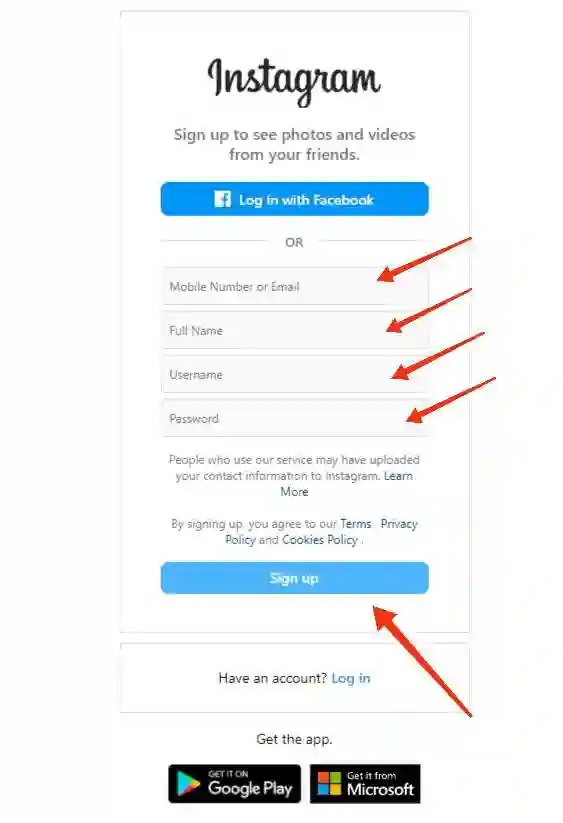
- स्टेप 03 – फिर आपको अपना DOB यानी की अपना जन्म तिथि Add करना है, तो आप अपना DOB Add करके Next पर क्लिक करे.
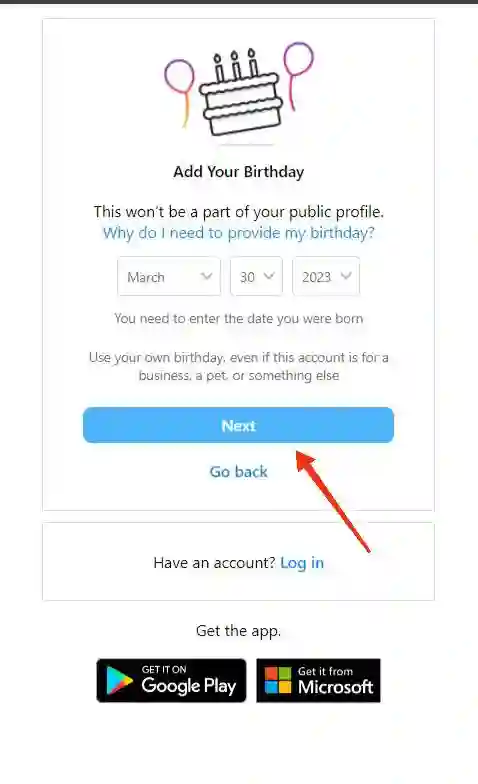
- स्टेप 04 – अब आपने जो मोबाइल नंबर या ईमेल आईडी डाला था उस पर एक Confirmation Code गया होगा, आप उस कोड को यहा पर डाल कर Next पर क्लिक करे.
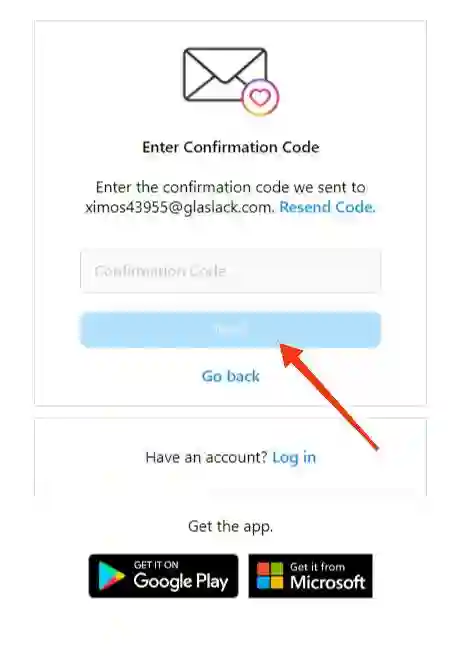
- स्टेप 05 – आपका इंस्टाग्राम का आईडी बनकर तैयार है अब आपको यहा पर कुछ लोगो को फॉलो करने का ऑपशन देखेगा आप चाहे तो फॉलो कर सकते है, या फिर आप अपने दोस्तो का नाम सर्च करके उन्हे फॉलो कर सकते है.
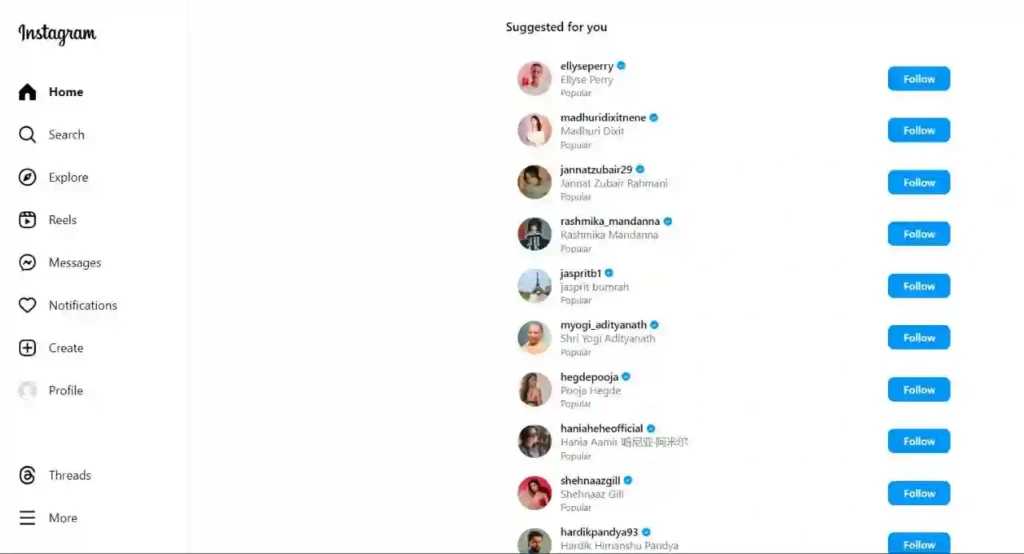
- स्टेप 06 – इसके बाद आप अपने प्रोफाइल पर क्लिक करे.
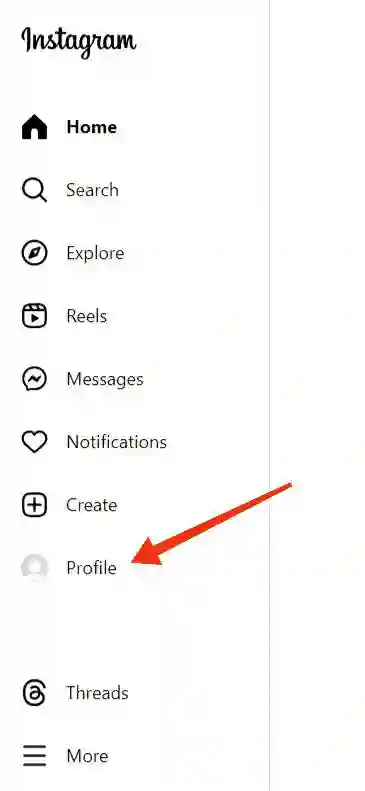
- स्टेप 07 – प्रोफाइल पर क्लिक करने के बाद आप, Edit profile पर क्लिक करके आपका DP, Bio, Name सब एडिट कर सकते है और यही से आप अपना पहला पोस्ट भी कर सकते है.
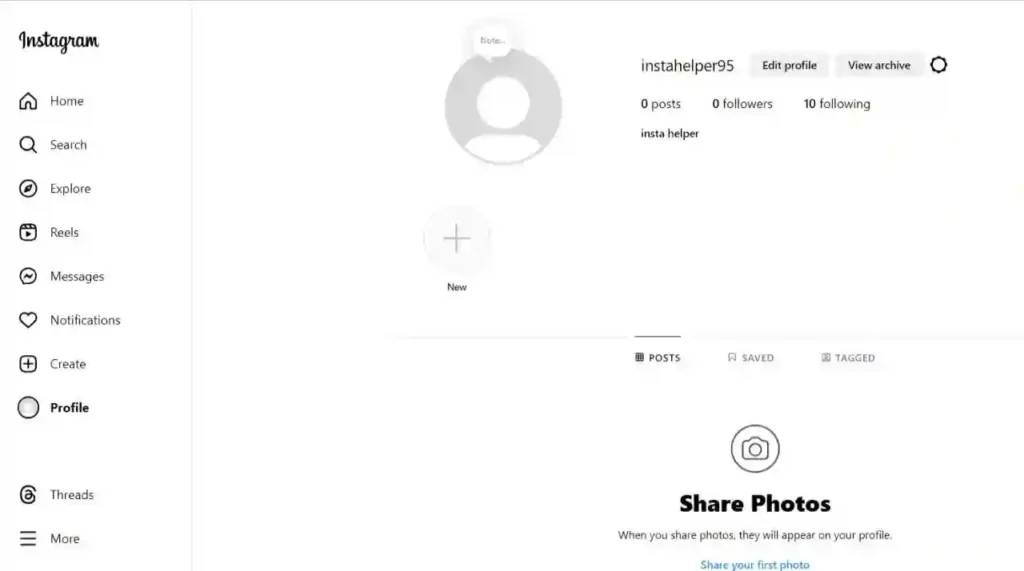
बिना ईमेल और मोबाइल नंबर के इंस्टाग्राम अकाउंट बनाए
अगर आप अपने लैपटॉप में बिना ईमेल आईडी और मोबाइल नंबर के इंस्टाग्राम अकाउंट क्रिएट करना चाहते है तो यह काफी ही आसान है, चलिए हम आपको बताते है की आप अपने लैपटॉप में फेसबुक की मदद से कैसे इंस्टाग्राम आईडी क्रिएट कर सकते है, वो भी बिना ईमेल और मोबाइल नंबर के।
- स्टेप 1. सबसे पहले आप अपने लैपटॉप में इंटरनेट ब्राउज़र ओपन करके instagram.com पर जाए और वहा पर आपको Log in with Facebook लिखा हुआ दिखेगा उस पर क्लिक करे.
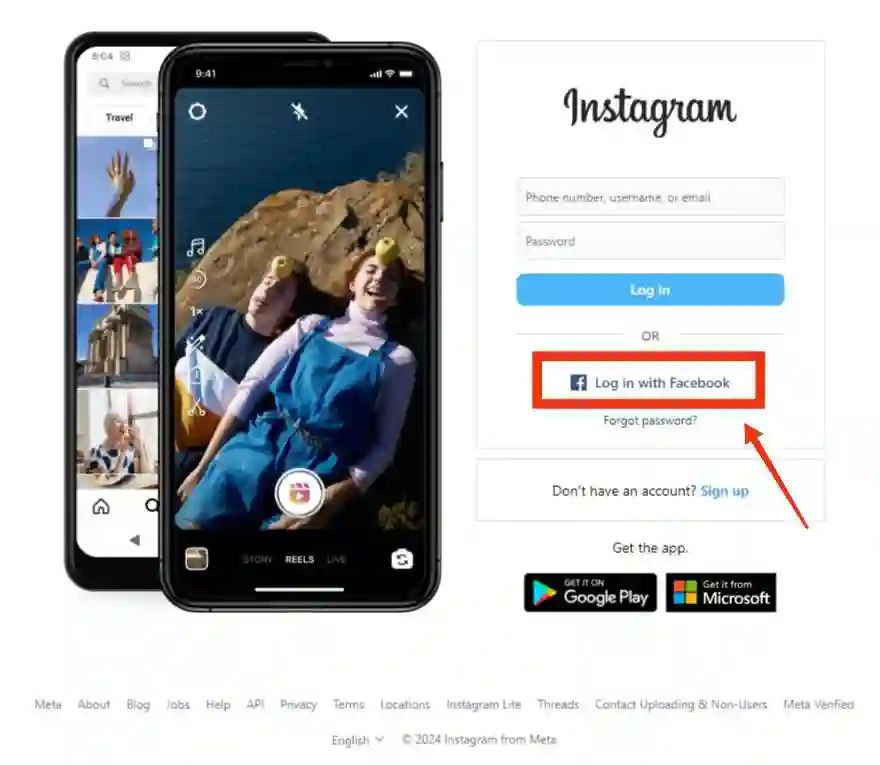
- स्टेप 2. फिर आप अपना फेसबुक का ईमेल/फोन नंबर और पासवर्ड डालकर Log in पर क्लिक करे. आपके फेसबुक के डिटेल्स से आपका इंस्टाग्राम आईडी बन कर तैयार हो जायेगा. और इसके बाद आपको कभी भी इंस्टाग्राम में Log in करना होगा, तो आप अपने फेसबुक अकाउंट से लोग इन कर सकेंगे.
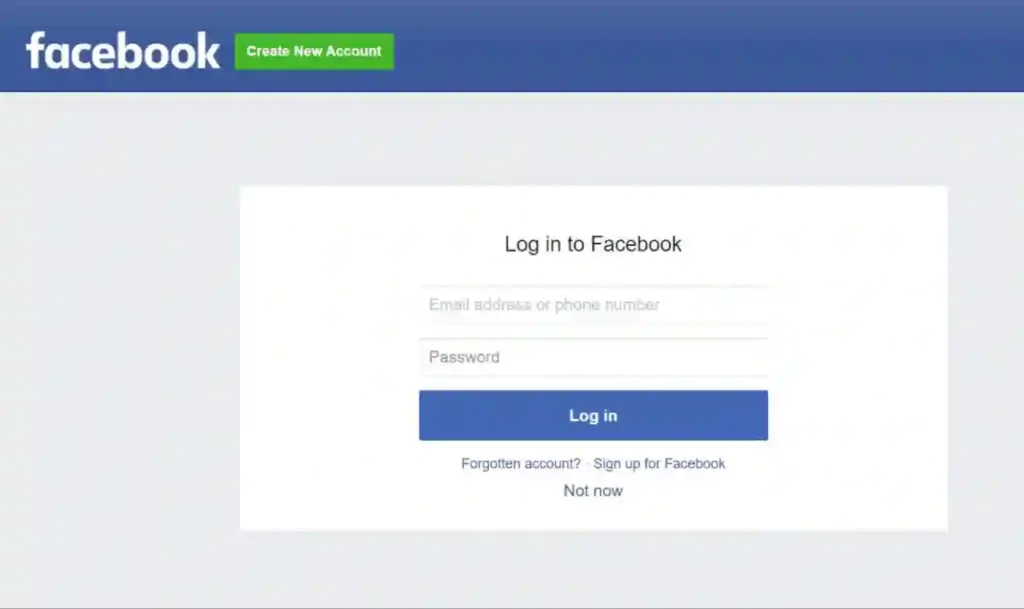
यह भी पढ़े:-
FAQs :- कुछ ज्यादातर पूछ जाने वाले प्रश्न
जी हाँ, आप अपने लैपटॉप पर इंस्टाग्राम का अकाउंट बना सकते है, इसके लिए आपको अपने लैपटॉप में कोई भी इंटरनेट ब्राउज़र ओपन करना है और इंस्टाग्राम के वेबसाइट पर जाना है, और वेबसाइट पर जाकर आप इंस्टाग्राम की आईडी बना सकते है।
लैपटॉप में अपना इंस्टाग्राम अकाउंट लॉगिन करने के लिए आप क्रोम ब्राउज़र ओपन करे (आप क्रोम के अलावा किसी और ब्राउज़र का भी इस्तेमाल कर सकते है) फिर इंस्टाग्राम की ऑफिशियल वेबसाइट Instagram.com पर जाए और अपनी डिटेल्स डाल कर इंस्टाग्राम में लॉगिन करे।
अगर आप Windows OS का लैपटॉप इस्तेमाल कर रहे है तो आप Microsoft Store से इंस्टाग्राम एप्लिकेशन को डाउनलोड कर सकते है। लेकिन जैसा इंटरनेट ब्राउज़र में इंस्टाग्राम दिखता है same वैसा ही एप में भी दिखेगा User Interface में कोई अंतर नही होता।